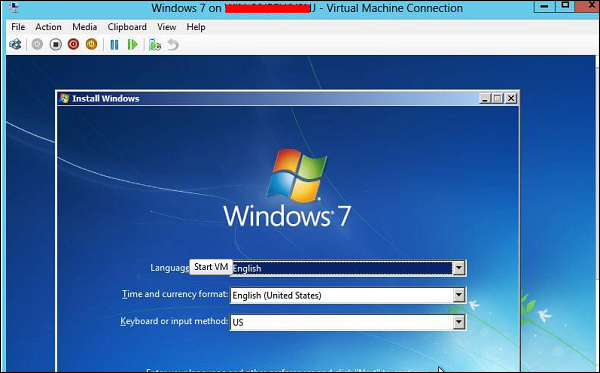Zaawansowana konfiguracja
W tym rozdziale zobaczymy, jak stworzyć maszynę wirtualną. Po pierwsze, powinniśmy otworzyć menedżera Hyper-V, a następnie postępować zgodnie z instrukcjami podanymi poniżej.
Step 1 - Otwórz „Server Manager” →, a następnie kliknij „Hyper-V”.

Step 2 - Kliknij „Nowy” w panelu po prawej stronie lub kliknij przycisk Akcja w opcjach, jak pokazano na zrzucie ekranu poniżej.

Step 3 - Kliknij dwukrotnie opcję Maszyna wirtualna, jak pokazano na poniższym zrzucie ekranu.

Step 4 - Otworzy się nowa tabela → Wpisz nazwę nowego komputera, a następnie kliknij Dalej.
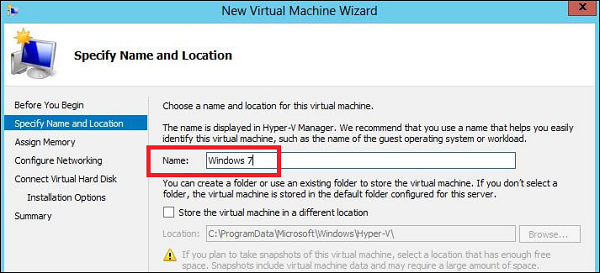
Step 5- Otworzy się nowa tabela, w której należy przydzielić pamięć. Pamiętaj, że nie możesz wybrać więcej pamięci niż masz w swoim systemie.

Step 6 - W Connection z listy rozwijanej, wybierz fizyczną kartę sieciową i kliknij Dalej.

Step 7- Teraz nadszedł czas, aby utworzyć wirtualny dysk twardy. Jeśli już masz, wybierz drugą opcję.

Step 8 - Wybierz obraz ISO, który ma zostać zainstalowany, a następnie kliknij Finish.
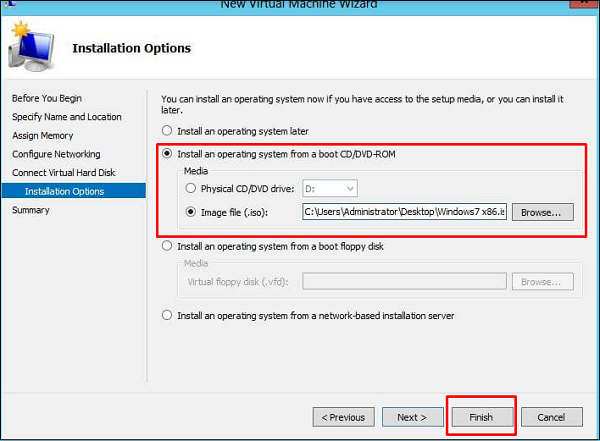

Step 9- Połącz się z maszyną wirtualną. Aby to zrobić, kliknij prawym przyciskiem myszy nazwę komputera, a następnie → Połącz.

Step 10 - Następnie instalacja twojego ISO będzie kontynuowana.